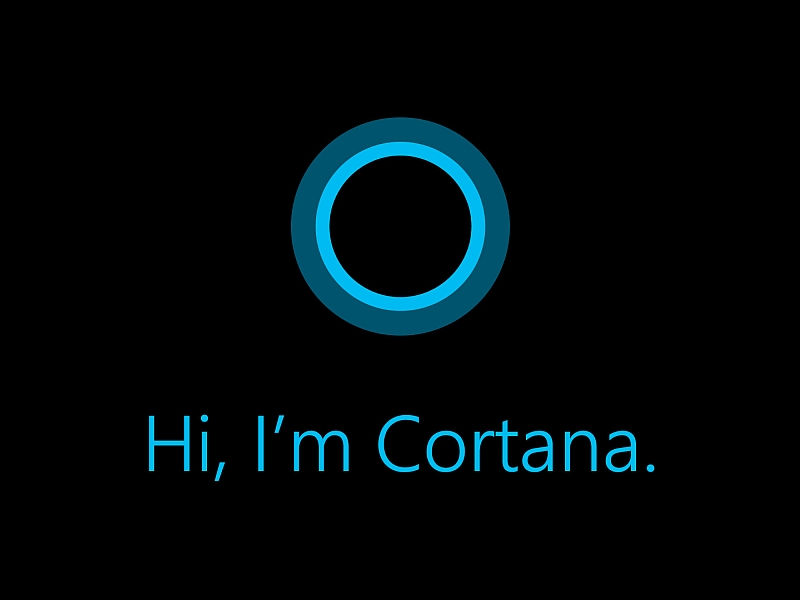Si l’Apple Watch possède de nombreuses fonctionnalités, elle peut être personnalisée en changeant son fond d’écran. Voici comment procéder.
Comme beaucoup d’utilisateurs le savent déjà, il suffit de glisser son doigt sur l’écran pour changer le cadran de son Apple Watch. Ce simple balayage vers la droite vous donne accès à quelques modèles d’arrière-plan prédéfinis. Cependant, il ne présente qu’un nombre limité d’options. Si vous souhaitez personnaliser et créer vos propres fonds d’écran, voici quelques étapes clés à suivre.
Sommaire
Changer le fond d’écran de son Apple Watch : une mise à jour s’impose
Une mise à jour est requise pour accéder à d’autres cadrans. L’actuelle version WatchOS propose de nouveaux fonds d’écran. Elle offre également la possibilité de changer l’interface de certains arrière-plans existants. Pour pouvoir réaliser cette mise à jour, assurez-vous que vos deux appareils (Apple Watch et iPhone) supportent les derniers logiciels. Les Séries 4 et les modèles ultérieurs ainsi que les iPhone 8 et plus sont compatibles avec le WatchOS 9.
Le téléchargement et le lancement du nouveau système d’exploitation peuvent s’effectuer directement sur la montre ou à l’aide de votre iPhone. Trois conditions sont nécessaires pour mener à bien la mise à jour :
- Un niveau de batterie supérieur à 50 % pour l’Apple Watch
- Une connexion à un réseau wifi
- Le branchement de l’appareil à son chargeur jusqu’à la fin de la mise à jour
Personnaliser le cadran de son Apple Watch : comment s’y prendre ?
Grâce à la dernière version WatchOS, plus de 70 cadrans s’offrent à l’utilisateur. De plus, la majorité d’entre elles sont facilement personnalisables. Pour pouvoir accéder à cette galerie :
- Appuyez sur la couronne digitale ou « crown digital » de votre Apple Watch ;
- Maintenez votre écran appuyé et balayez ensuite vers la droite ;
- Puis, pressez le bouton « Plus » pour découvrir les différents cadrans disponibles ;
- Explorez les divers cadrans à l’aide de la couronne digitale ;
- Cliquez sur « Ajouter » dès qu’un modèle répond à vos besoins.
Vous avez également la possibilité de personnaliser les complications, les couleurs et la luminosité du cadran choisi. Toutefois, il se peut que quelques-uns d’entre eux ne soient pas modifiables. Aussi, certaines interfaces ne sont pas disponibles dans toutes les régions.
Parmi les fonds d’écran proposés sur l’Apple Watch avec un OS à jour, les plus populaires sont :
- Astronomie pour les amoureux de l’espace ;
- Lunar pour les adeptes des calendriers lunaires ;
- Artiste pour les passionnés d’art ;
- California pour les fans des montres vintages ;
- Contour pour ceux qui préfèrent avoir un écran spacieux.
Modifier son fond d’écran Apple Watch : passer par des applications gratuites
Si vous n’arrivez pas à trouver le cadran qu’il vous faut parmi les 70 proposés par votre montre, passez par des applications disponibles sur Apple Store. Ces dernières sont capables de fournir de nombreuses interfaces de qualité gratuitement. Il vous suffit de télécharger l’app qui vous convient depuis votre accessoire. Il y a entre autres :
- Watchmaker;
- Buddy Watch ;
- Clockology ;
- Watchfacely.
Certaines d’entre elles présentent jusqu’à 10 000 arrière-plans. Vous n’avez qu’à privilégier ensuite le fond d’écran qui exprime le mieux votre humeur et votre caractère afin de personnaliser votre Apple Watch. À noter que quelques applications vous donnent la possibilité de créer vos propres cadrans et de les partager à d’autres utilisateurs.
Utiliser ses propres photos comme fond d’écran pour sa montre Apple Watch
Définissez l’une de vos photos personnelles comme cadran si vous désirez que votre montre soit plus ou moins le reflet de votre personnalité.
- Entrez dans votre galerie photo ;
- Sélectionnez l’image que vous souhaitez afficher comme fond d’écran ;
- Cliquez sur le menu de partage et appuyez ensuite sur l’option « créer un cadran » ;
- Choisissez ensuite le format du cadran « numérique » ou « analogique » ;
- Enfin, appuyez sur « Ajouter ».
Toutefois, il est conseillé d’opter pour une image qui s’adapte à la taille du cadran (bonne résolution) pour éviter les risques de distorsion ou de pixellisation. Si vous voulez obtenir d’autres images, vous pouvez vous rendre sur une banque d’image, puis indiquez le thème que vous recherchez. Téléchargez ensuite celle qui vous plaît.
Choisir des fonds d’écran animé : comment faire ?
Sélectionner une interface animée confère un aspect unique à votre montre. Rendez-vous sur l’Apple store pour télécharger les applications mobiles qui proposent plusieurs effets dynamiques. Ils sont généralement gratuits et occupent peu d’espace sur votre mémoire. Toutefois, n’oubliez pas que ce type de fond d’écran est très énergivore et risque de décharger la batterie de votre montre rapidement.
D’un autre côté, la célèbre plateforme Giphy vous donne accès à un nombre illimité d’animations drôles et tendances. Visitez leur site ou téléchargez leur application, puis enregistrez le GIF que vous appréciez dans votre pellicule.
Transformez-le par la suite en « Live photo » en cliquant sur le bouton modifier. Une fois terminé, vous aurez la possibilité de le définir comme fond d’écran. Veillez à ce que celui-ci possède un format carré pour s’adapter à l’écran de votre Apple Watch.